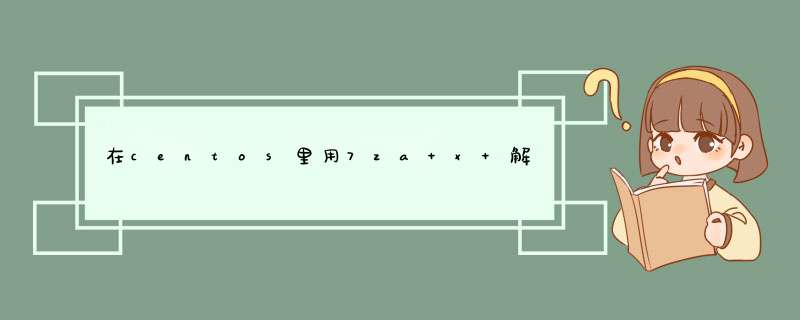
原因是7z的分卷文件其实是把一个大的,例如ABC.7z文件,直接切割成多个分卷文件:ABC.7z.001ABC.7z.002
...ABC.7z.010
可以先用DOS中的copy命令将分卷文件合并,再解压即可。方法是进入DOS,
键入:copy
/B
分卷文件名.*
解压后的文件名.7z。
方法:现在一般在
CMD(命令提示符)下,用copy命令合并7z分卷压缩文件。
首先把所有需要合并的7z分卷文件放在一个文件夹中。在Vista以上系统下,在7z分卷文件所在的文件夹下按住Shift键点击鼠标右键,在弹出的对话框中选择[在此处打开命令窗口],进入CMD如果在WinXP以下系统用Win+R输入cmd打开进入CMD,用CD命令进入7z压缩包所在文件夹。例如7z分卷文件在d:\xxx\yyy\zzz文件夹中,输入:
cd
/d
d:\xxx\yyy\zzz
回车,就进入了分卷压缩包所在文件夹。
接下来输入如下命令:copy
/B
ABC.7z.*
ABC.7z
将所有分卷文件合并成一个大的7z压缩文件,然后用WinRAR或WinZip解压缩即可。
PS:其中,B代表二进制文件,分卷文件名是实际的7z分卷文件,一般以XXXXX.001,
XXXXX.002,
XXXXX.003.......的形式出现。解压后的文件名可以是任意的。
命令中的“*”表示全部,CMD会自动帮你搜索这个文件夹里所有已存在的分卷文件。
1、.7z文件在电脑上是未识别的格式,双击也不能打开解压,如下图所示。
2、先打开百度首页,在搜索框里输入好压,点击百度一下,然后在检索结果里点击下载,如下图所示。
3、找下载软件的下载路径,双击进行安装,.7z的解压软件安装非常简单,如下图所示。
4、在.7z打开软件安装界面上点击立即安装,如下图所示。
5、在.7z打开软件安装完成后,点击安装完成,如下图所示。
6、.7z解压软件安装好后,会自动关联打开.7z文件,此时7z文件就变成可以打开状态,如下图所示。
7、双击.7z文件就可以直接打开了,即可以解压.7z软件了,在打开的7z压缩包里可以直接把文件解压出来,如下图所示。
欢迎分享,转载请注明来源:夏雨云

 微信扫一扫
微信扫一扫
 支付宝扫一扫
支付宝扫一扫
评论列表(0条)